Hinweis
Für den Zugriff auf diese Seite ist eine Autorisierung erforderlich. Sie können versuchen, sich anzumelden oder das Verzeichnis zu wechseln.
Für den Zugriff auf diese Seite ist eine Autorisierung erforderlich. Sie können versuchen, das Verzeichnis zu wechseln.
Überwachung, Erkennung, Diagnose und Problembehandlung ermöglichen das Ausführen von Diensten mit minimalen Unterbrechungen für Benutzer. Die Überwachung und Diagnose sind in einer tatsächlichen bereitgestellten Produktionsumgebung zwar wichtig, die Wirksamkeit hängt aber davon ab, ob bei der Entwicklung von Diensten ein ähnliches Modell verwendet wird. Nur so ist sichergestellt, dass die Dienste später tatsächlich funktionieren. Service Fabric erleichtert Dienstentwicklern das Implementieren von Diagnosen, die sowohl in einer lokalen Umgebung auf einem einzelnen Computer als auch in der tatsächlichen Konfiguration in einem Produktionscluster nahtlos verwendet werden können.
Ereignisablaufverfolgung für Windows
Event Tracing for Windows (ETW) ist die empfohlene Technologie für das Nachverfolgen von Meldungen in Service Fabric. Einige Vorteile der Verwendung von ETW sind wie folgt:
- ETW ist schnell. ETW wurde als Technologie für die Ablaufverfolgung erstellt, die minimale Auswirkungen auf die Codeausführungszeiten hat.
- Die ETW-Ablaufverfolgung funktioniert nahtlos in lokalen Entwicklungsumgebungen und in realen Clusterkonfigurationen. Das heißt, Sie müssen den Ablaufverfolgungscode nicht neu schreiben, wenn Sie den Code in einem echten Cluster bereitstellen.
- Der Service Fabric-Systemcode verwendet ETW auch für die interne Ablaufverfolgung. Auf diese Weise können Sie Ihre Anwendungsablaufverfolgung zusammen mit Service Fabric-Systemablaufverfolgungen anzeigen. Außerdem können Sie die Sequenzen und Beziehungen zwischen dem Anwendungscode und den Ereignissen im zugrunde liegenden System besser nachvollziehen.
- Die Anzeige von ETW-Ereignissen wird von den Visual Studio-Tools für Service Fabric unterstützt. ETW-Ereignisse werden in der Ansicht „Diagnoseereignisse“ von Visual Studio angezeigt, sobald Visual Studio ordnungsgemäß mit Service Fabric konfiguriert ist.
Anzeigen von Service Fabric-Ereignissen in Visual Studio
Service Fabric gibt ETW-Ereignisse aus, um die Abläufe in der Plattform für Anwendungsentwickler sichtbar zu machen. Führen Sie jetzt die Schritte unter Erstellen Ihrer ersten Anwendung in Visual Studioaus, falls Sie dies noch nicht getan haben. Mit diesen Informationen können Sie eine Anwendung so einrichten, dass in der Anzeige von Diagnoseereignissen die Ablaufverfolgungsmeldungen erscheinen.
Falls das Diagnoseereignisfenster nicht automatisch angezeigt wird, wechseln Sie in Visual Studio zur Registerkarte Ansicht, wählen Sie Weitere Fenster und dann Diagnoseereignisanzeige.
Jedes Ereignis verfügt über Standard-Metadateninformationen, mit deren Hilfe Sie den Knoten, die Anwendung und den Dienst ablesen können, aus denen das Ereignis stammt. Sie können die Liste mit den Ereignissen auch filtern, indem Sie oben im Ereignisfenster das Feld Ereignisse filtern verwenden. Beispielsweise können Sie nach Knotenname oder Dienstname filtern. Wenn Sie sich die Ereignisdetails ansehen, können Sie oben im Ereignisfenster auch die Schaltfläche Pause verwenden und den Vorgang später fortsetzen, ohne dass Ereignisse verloren gehen.
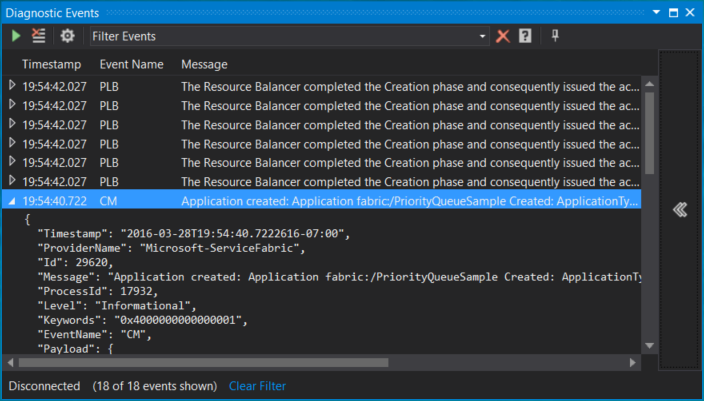
Hinzufügen eigener benutzerdefinierter Ablaufverfolgungen zum Anwendungscode
Die Service Fabric-Visual Studio-Projektvorlagen enthalten Beispielcode. Der Code zeigt, wie dem Anwendungscode benutzerdefinierte ETW-Ablaufverfolgungen hinzugefügt werden. Diese werden in der ETW-Anzeige in Visual Studio zusammen mit den Systemablaufverfolgungen von Service Fabric angezeigt. Der Vorteil dieser Methode liegt darin, dass Metadaten automatisch den Ablaufverfolgungen hinzugefügt werden und dass die Visual Studio-Diagnoseereignisanzeige bereits für die Anzeige der Ablaufverfolgungen konfiguriert ist.
Suchen Sie bei Projekten, die mit Dienstvorlagen (zustandslos oder zustandsbehaftet) erstellt wurden, einfach nach der RunAsync-Implementierung:
- Der Aufruf an
ServiceEventSource.Current.ServiceMessagein theRunAsync-Methode zeigt ein Beispiel für eine benutzerdefinierte ETW-Ablaufverfolgung aus dem Anwendungscode. - Die Datei ServiceEventSource.cs enthält eine Überladung für die
ServiceEventSource.ServiceMessage-Methode, die aus Leistungsgründen für häufige Ereignisse verwendet werden sollte.
Für Projekte, die mit Actor-Vorlagen (zustandsbehaftet oder zustandslos) erstellt wurden:
- Öffnen Sie die Datei ProjectName.cs , wobei ProjectName der Name Ihres Visual Studio-Projekts ist.
- Suchen Sie den Code
ActorEventSource.Current.ActorMessage(this, "Doing Work");in der Methode DoWorkAsync . Dies ist ein Beispiel für eine benutzerdefinierte ETW-Ablaufverfolgung, die aus dem Anwendungscode geschrieben wird. - Die Datei ActorEventSource.cs enthält eine Überladung für die
ActorEventSource.ActorMessage-Methode, die aus Leistungsgründen für häufige Ereignisse verwendet werden sollte.
Nachdem Sie die benutzerdefinierte ETW-Ablaufverfolgung dem Dienstcode hinzugefügt haben, können Sie die Anwendung erneut erstellen, bereitstellen und ausführen, um die Ereignisse in der Diagnoseereignisanzeige anzuzeigen. Beim Debuggen der Anwendung mit F5wird die Diagnoseereignisanzeige automatisch geöffnet.
Nächste Schritte
Der Ablaufverfolgungscode, den Sie Ihrer Anwendung für die lokale Diagnose hinzugefügt haben, funktioniert auch mit den Tools für die Anzeige dieser Ereignisse, wenn Sie Ihre Anwendung in einem Azure-Cluster ausführen. Sehen Sie sich diese Artikel an, in denen die verschiedenen Optionen für die Tools erläutert werden und beschrieben wird, wie Sie sie einrichten können.